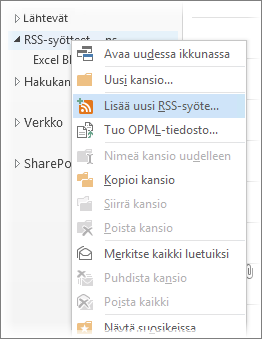RSS-syötteiden avulla pysyt helposti mukana suosikkisivustojesi, kuten blogien tai online-lehtien päivitystahdissa. Jos sivustossa on RSS-syöte, saat ilmoituksen aina päivityksen ilmestyessä ja voit sen jälkeen lukea päivityksen tai sen yhteenvedon.
Jos otat RSS-syötteen synkronoinnin käyttöön Outlookissa, mitkä tahansa syötteet ja niiden viestit toimitetaan suoraan Outlookin RSS-syötteen tilauskansioon.
RSS-syötteen tilaaminen selaimesta
-
Tarkista, onko sivustolla RSS-syöte. Jos sivustolla on RSS-syöte, löydät painikkeen, joka näyttää seuraavankaltaiselta:
Jos painiketta ei näy, etsi RSS-syöte-niminen linkki tai jokin vastaava.
-
Voit lisätä syötteen selaimeen valitsemalla Tilaa tämä syöte -kohdan, joka tulee näkyviin selaimeen RSS-syöte-painikkeen napsauttamisen jälkeen.
-
Napsauta Tilaa-painiketta.
Outlookin määrittäminen hakemaan syötteitä niitä tilattaessa
-
Valitse Outlookissa Tiedosto > Asetukset > Lisäasetukset.
-
Varmista, että RSS-syötteet-kohdan Synkronoi RSS-syötteet Windowsissa yleisen syöteluettelon kanssa -valintaruutu on valittuna.
-
Valitse OK ja käynnistä Outlook uudelleen.
Aiemmin luodut ja uudet syötteet siirtyvät suoraan Outlookiin.
RSS-syötteen lisääminen Outlookiin manuaalisesti
-
Kopioi selaimessa syötesivun verkko-osoite osoitepalkista.
-
Napsauta Outlookin sähköpostin siirtymisruudussa hiiren kakkospainikkeella RSS-tilauksia ja valitse sitten Lisää uusi RSS-syöte.
-
Liitä aiemmin kopioimasi osoite näkyviin tulevaan valintaruutuun, valitse Lisää ja sitten Kyllä.
Seuraavat vaiheet
Lisätietoja muista RSS-syötteen tilaustavoista